Inhaltsverzeichnis
Nachdem ich heute für einen Kunden ein neues LinkedIn Hintergrundfoto erstellen durfte, möchte die Gelegenheit nutzen und Euch gleich wieder eine fertige Photoshop Datei bereitstellen für ein Linkedin Hintergrundbild. Wie beim Facebook Titelbild, und beim Google+ Hintergrundbild, habe ich wieder eine Vorlage in Photoshop erstellt und diese möchte ich Euch auch wieder als PSD-Datei kostenlos zum Download bereitstellen. Der Download beinhaltet wieder eine PSD-Datei mit nur 2 Ebenen, für einen reibungslosen Workflow .
Wie ist die Linkedin Hintergrundfoto PSD-Datei aufgebaut?
Nachdem ihr die Photoshop-Datei kostenlos heruntergeladen habt, seht ihr in nachfolgendem Bild wie der Aufbau gestaltet ist. Ich habe die PSD-Datei nur mit 2 Ebenen erstellt.
- Ebene (rot): Hier sind noch einmal die Masse, welche das LindedIn Hintergrundbild haben soll, dargestellt. (Diese könnt Ihr auch jederzeit ausblenden)
- Ebene (schwarz): In diese Ebene könnt Ihr via Doppelklick auf das Smart-Objekt Euer LinkedIn Hintergrundbild einfügen.
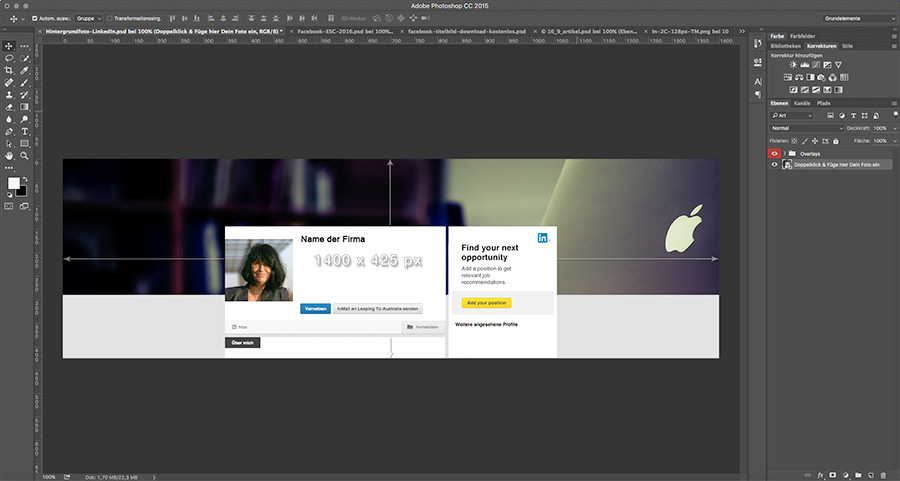
Wie kannst Du mit der PSD-Datei arbeiten?
Schritt 1 – Das Einsetzen des Hintergrundbildes
Nach dem Öffnen der Datei, klickst Du einfach auf die 2. Ebene. Danach öffnet sich eine weiteres Fenster, in der gleichen Grösse wie die Vorlage, in die Du ganz einfach Dein gewünschtes Hintergrundbild einsetzen. Nachdem Du es ausgerichtet hast, kannst Du dieses Fenster schliessen. Du wirst gefragt ob Du vorher speichern möchtest und speicherst diese Ebene. Danach wird Dein vorher ausgewähltes und platziertes Hintergrundbild nun in der Vorlage angezeigt.
Schritt 2 – Kontrolle und Ausrichtung
Durch die Anordnung der 1.Ebene (rot) über der eigentlichen Hintergrundebene, siehst Du ob Du Dein Bild richtig ausgerichtet hast. Falls Du es noch etwas verschieben musst, wiederhole einfach Schritt 1 so oft bis Dein Bild perfekt passt.
Schritt 3 – Speichere Deine neues Linkedin Hintergrundfoto wie folgt
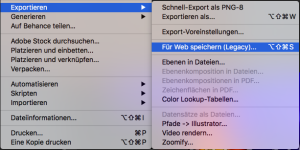 Damit Du die 1. Ebene nicht mit speicherst, blende diese einfach vor dem Speichern aus und speichere Dein neues LinkedIn Hintergrundfoto. Abhängig von der Photoshop-Version, die Du benutzt, kann das unterschiedlich sein. In der Photoshop CC 2015 machst Du das über Datei -> Exportieren -> Für Web speichern.
Damit Du die 1. Ebene nicht mit speicherst, blende diese einfach vor dem Speichern aus und speichere Dein neues LinkedIn Hintergrundfoto. Abhängig von der Photoshop-Version, die Du benutzt, kann das unterschiedlich sein. In der Photoshop CC 2015 machst Du das über Datei -> Exportieren -> Für Web speichern.
Die LinkedIn Hintergrund Vorlage als PSD-Datei kannst Du jetzt hier kostenlos downloaden
Falls Ihr Hilfe benötigt könnt ich mir Eure Fragen gern in die Kommentare schreiben.
Weiterführene Links zu LinkedIn Hintergrundfotos
Da vielleicht doch nicht jeder Photoshop benutzt, könnt Ihr hier nachlesen wie man sich mit einfachen Mitteln trotzdem selbst ein Linkedin Hintergrundbild erstellen könnt.
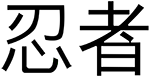

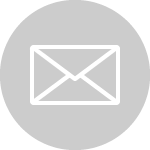


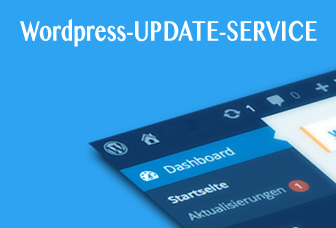
Neueste Kommentare